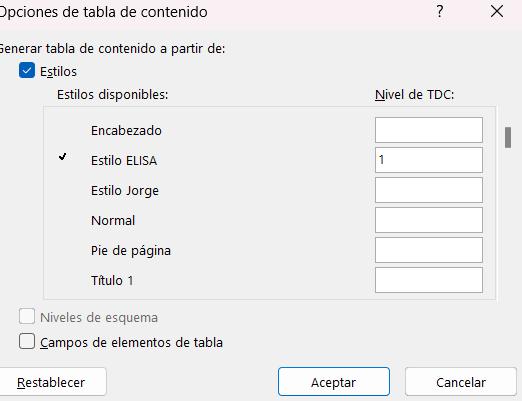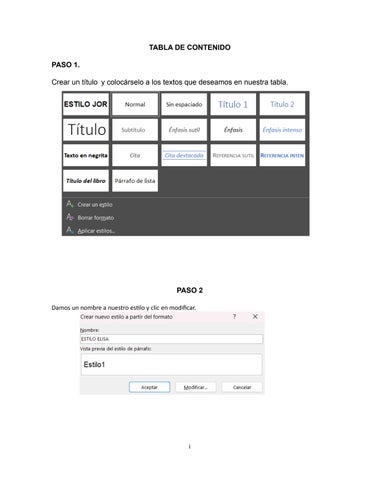TABLA DE CONTENIDO

PASO 1.
Crear un título y colocárselo a los textos que deseamos en nuestra tabla.

PASO 2
Damos un nombre a nuestro estilo y clic en modificar. i
PASO 3
Establecemos estilo de letra Arial, tamaño 12 en negrita, justificado, con interlineado intermedio y clic en formato.

Seleccionamos la opción fuente.
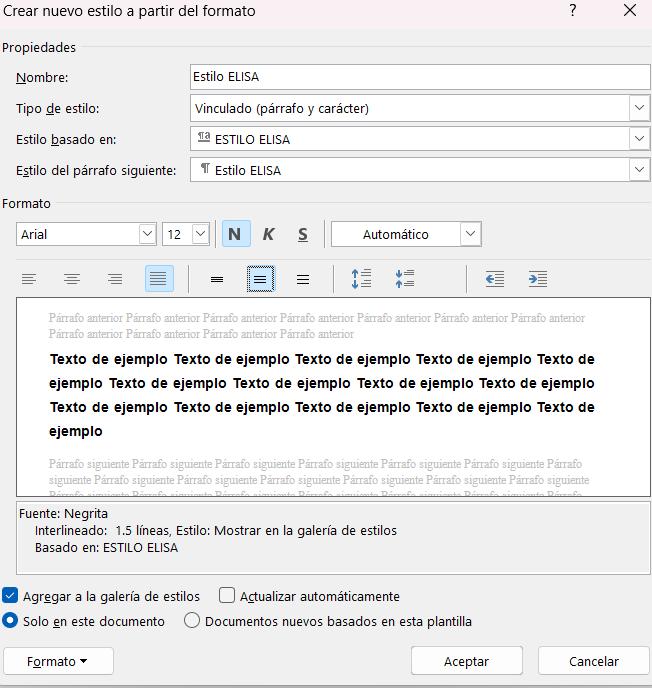
PASO 4
PASO 5
Seleccionamos la opción mayúscula y aceptar.
PASO 6
Realizamos saltos de sección entre las hojas, sección 1para portada, contraportada y tabla de contenido, sección 2 para introducción, justificación y objetivos, se marcan con letra i, sección 3 para el contenido, va con números desde el No. 4 en adelante.

Para realizar saltos de sección nos colocamos en la hoja para la tabla de contenido y nos vamos a la ficha disposición, y clic en saltos, y en la opción página siguiente damos clic.

PASO 7
Activamos la opción pie de página de la sección 2 y en la ficha que se nos activa damos clic en vincular al anterior y luego volvemos a dar clic a la misma opción y clic en no.
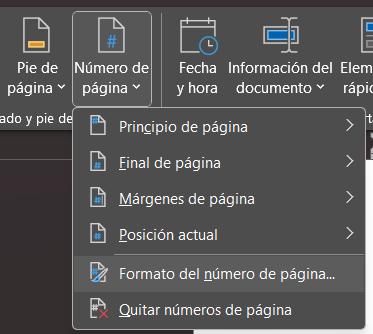

PASO 8
Con el pie de página activado damos clic en la opción número de página y clic en formato del número.
PASO 9
Para la Segunda sección elegimos la opción de las letras i y le damos iniciar en una i, y clic en aceptar.
PASO 10
Activamos el pie de pagina y en la ficha o menú que se activa damos clic en numero de página y en la opción final de la página elegimos el estilo que deseemos, repetimos lo mismo con la 3ra. Sección para dar número de página.

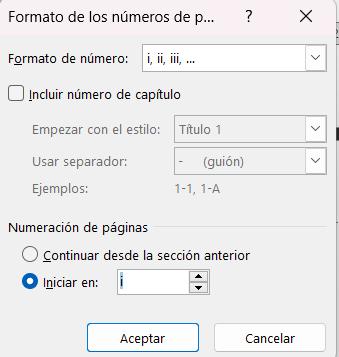
PASO 11
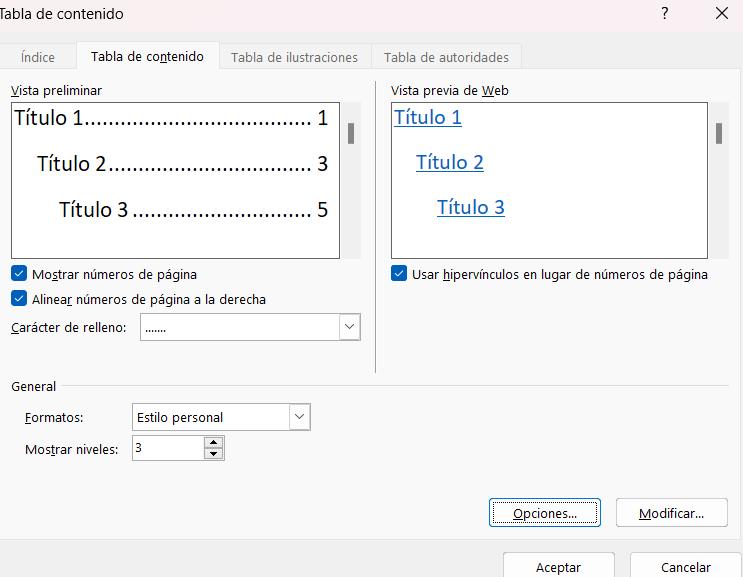
Nos colocamos en la hoja en donde irá nuestro índice y vamos al menú Referencias y damos clic en tabla de contenido y luego en tabla de contenido personalizada.

PASO 12
Damos clic en opciones cuando ya hayamos elegido el carácter de relleno que deseemos.
Desmarcamos las opciones seleccionadas borrando el número que tengan y marcamos nuestro diseño con el número 1 y clic en aceptar y clic en aceptar.